英伟达显卡驱动522.25怎么安装?
很多用户电脑上安装的是nvidia显卡,如果想要顺畅地运行电脑,需要在电脑上安装对应的驱动程序,否则就可能出现各种问题,如屏幕卡顿、颜色显示不正常以及黑屏死机等等。下面小编就来给大家介绍一下最新的英伟达显卡驱动522.25如何安装。
nvidia显卡驱动安装教程
1、打开浏览器输入“nvidia官网”进行搜索;
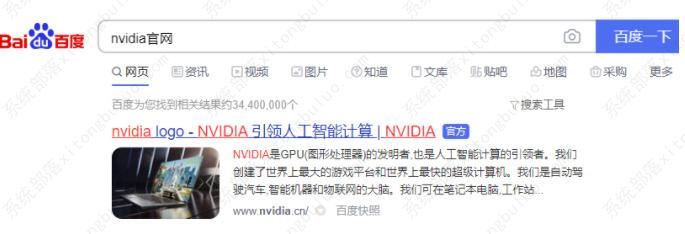
2、进入nvidia官网后,点击首页的驱动程序;
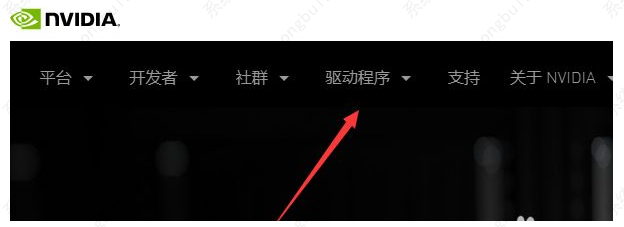
3、在列表中选择“geforce驱动程序”并进入;
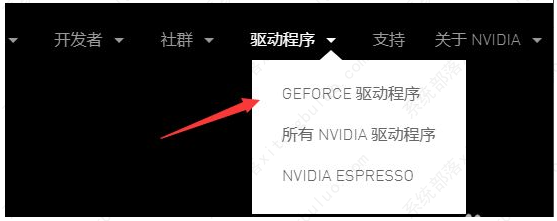
4、该系统提供了两种驱动安装方式,一种是自动驱动程序更新;另一种是手动搜索驱动程序;
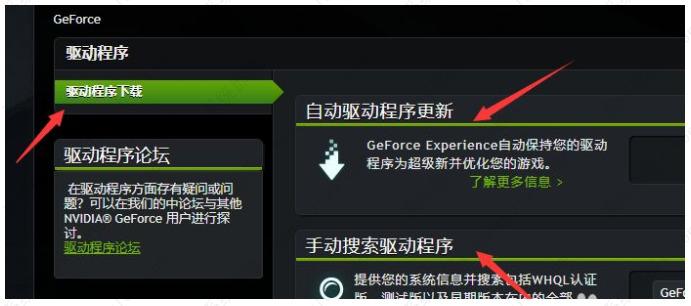
5、在“自动驱动程序更新”中,点击下载自动驱动更新程序,系统会自动检测你的电脑中显卡的配置,从而自动为你下载最新的驱动设置;
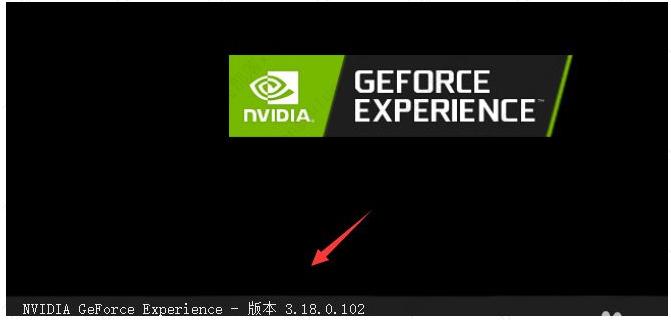
6、当下载完成时,系统会提示计算机重新启动,重启完成后,计算机将自动使用新的驱动;
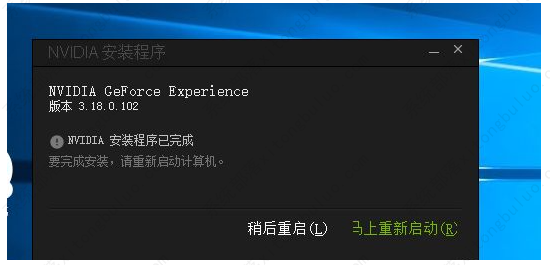
7、在手动搜索驱动程序中,我们需要提前了解我们电脑的显卡类型,然后在显卡系列中选择我们自己的风格;
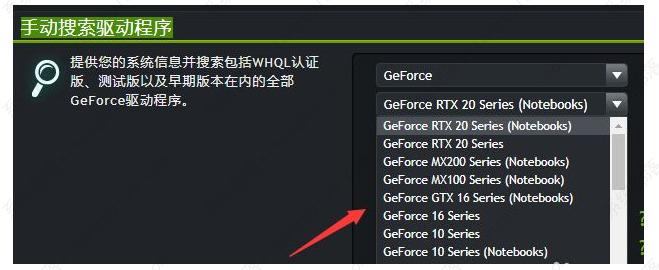
8、在操作系统中选择Win7或Win10、32或64位;
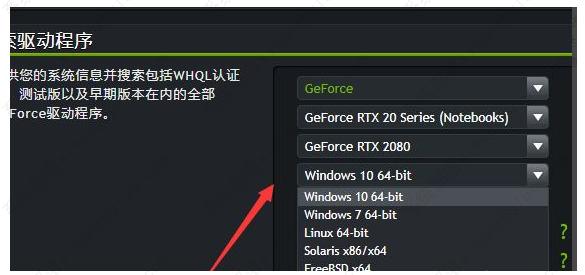
9、在语言列表中选择“简体中”;
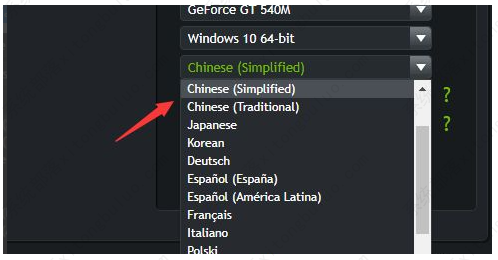
10、接下来就可以点击“开始搜索”;
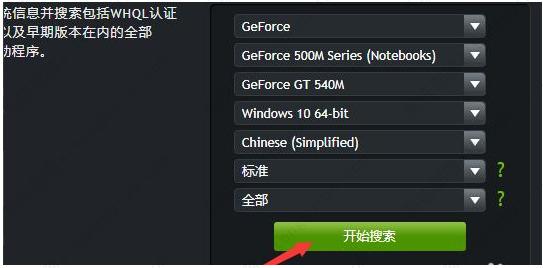
11、在结果中选择版本最新的进行下载,成功下载到本机之后,点击安装即可;
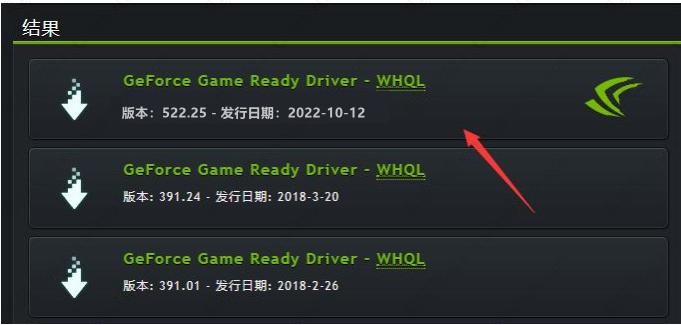
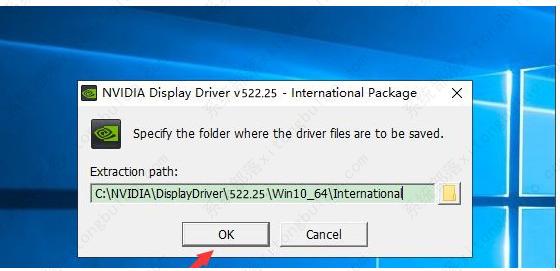
12、安装程序会自动检测系统兼容性,然后点击“同意并继续”;
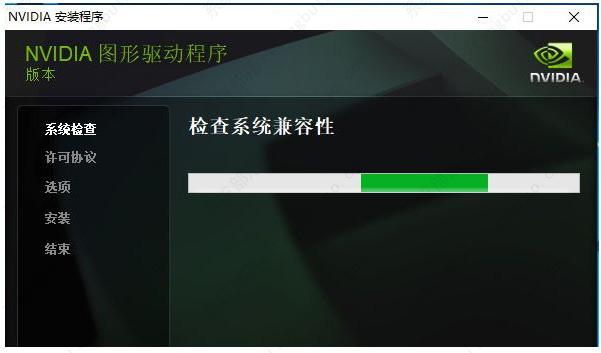
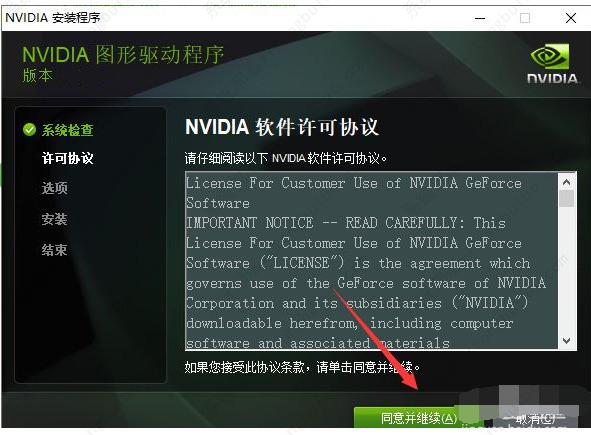
13、这样就成功的安装显卡驱动了。
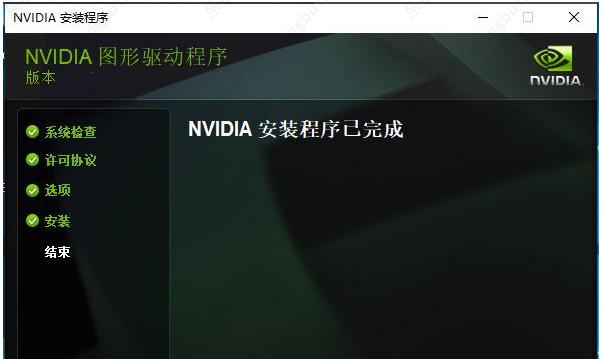
相关文章
- 英伟达发布531.68驱动更新,修复了多款游戏崩溃的问题
- 英伟达发布最新 531.61 显卡驱动,支持 RTX 4070
- 英伟达显卡531.29驱动程序发布!紧急修复Adobe软件崩溃问题!
- 英伟达驱动程序安装出现一个错误的两种解决方法
- NVIDIA发布531.18显卡驱动程序,正式推出英伟达RTX视频超分辨率技术
- 英伟达显卡528.49驱动程序发布!支持 RTX 4080/4090 游戏本!
- 英伟达显卡528.02 WHQL 驱动发布:支持 RTX 4070 Ti 显卡!
- 英伟达显卡527.56驱动发布!为门户RTX和巫师3下一代更新带来优化!
- 英伟达显卡527.37驱动发布!优化了午夜太阳和极品飞车!
- 英伟达显卡怎么样?NVIDIA显卡好不好?
- 英伟达显卡怎么退回到原来版本?小编教给你轻松退回到原来版本
- 英伟达显卡要怎么设置发挥最大性能?一看你就知晓了!
- 英伟达显卡526.86驱动发布:提高《使命召唤:现代战争 2》稳定性!
- 英伟达发布GeForce Game Ready 526.47 WHQL驱动,提高游戏体验
- 英伟达驱动安装出现了一个错误怎么办?两种方法完美解决!
- 英伟达NVIDIA 516.79 HOTFIX驱动发布,修复了多个游戏BUG!
相关推荐
-
英伟达显卡驱动 V531.29 官方版

英伟达官方在3月14日晚间发布了最新的显卡驱动程序531 29,新的 Game Ready 驱动程序为支持 NVIDIA DLSS 3 技术的最新游戏提供最佳游戏体验,包括 Atomic Heart 和 THE FINALS 的封闭测试版。
-
英伟达显卡驱动(Game Ready) V528.49 官方版

从2月8号开始推出的英伟达显卡驱动(Game Ready)V528 49。其包含对备受期待的游戏(包括 Hello Neighbor 2 和 PERISH)的优化和 NVIDIA DLSS 支持。还支持 10 个新的 G-SYNC Compatible 游戏显示器和 5 个新的 GeForce Experience Optimal Playable Settings 配置文件。
-
英伟达显卡驱动 V528.24 官方最新版

英伟达最新发布的GeForce Game Ready 528 24 WHQL驱动程序,为支持DLSS 3的最新游戏提供最佳体验,包括《漫威暗夜之子(Marvel‘s Midnight Suns)》、《杀手3(Hitman 3)》和《火星孤征(Deliver Us Mars)》,支持Win10、Win11等主流操作系统。
-
NVIDIA显卡驱动 V528.02 官方最新版

NVIDIA 于昨日推出了最新的 528 02 显卡驱动,支持RTX 4070 Ti 显卡,GeForce RTX 4070 Ti 由超高效的第三代 RTX 架构 NVIDIA Ada Lovelace 提供支持,可最大限度地发挥您的 1440p 显示器的性能,在瘟疫传说:安魂曲、战锤 40,000:暗潮等现代游戏中提供超过 120 FPS 的帧率。
-
NVIDIA显卡驱动 V527.37 官方版

NVIDIA527 37显卡驱动是英伟达最新推出的Game Ready驱动程序,支持最新的极品飞车22和漫威暗夜之子,还解决了后台应用程序可能会随机显示颜色饱和度的轻微变化的情况。本站提供527 37驱动下载,欢迎大家安装。
-
NVIDIA控制面板 V3.25.1.27 电脑版

nvidia控制面板是一款nvidia硬件控制工具,可以说是电脑中必不可少一个设备了,可以支持用户充分利用屡获殊荣的NVIDIA硬件和ForceWare驱动程序的众多特性,能够确保为所有NVIDIA平台提供兼容性、稳定性和可靠性。








